Како израдити сигурносну копију Гмаил-а на рачунару користећи изванмрежни режим компаније Гмаил
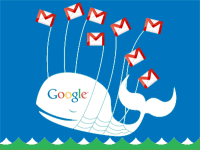
Иако а Цлоуд сервер је много поузданији од куће или уредарачунару, чак и Гоогле има повремене испаде. Гоогле се управо јуче потрудио да поправи велику несрећу која се догодила током викенда. Гоогле игра на сигурно и прави резервне копије свега, али људи који доживе пад сустава изгубили су све претходне поруке е-поште све док се сигурносне копије не обнове. Како то можете избећи? Сигурносном копијом е-поште!
Укупно је погођено само 40.000 или око толико корисника,али ако сте један од њих, било је тешко забављати се без е-поште читав викенд. Исто се може рећи и о приступу Интернету и мноштву других ствари које би вам се понекад могле покварити приликом приступа вашем Гмаил налогу на мрежи. Срећом, Гоогле има оффлине начин рада који решава већину тих проблема. Након што је омогућено, све што требате учинити је да посетите Гмаил.цом и сва е-пошта ће и даље бити тамо, чак и ако немате интернетску везу!
Јесте ли спремни да га подесите на Гмаил начин рада ван мреже? Хајде!
Напомена: Гмаил режим рада ван мреже радиће са Интернет Екплорер-ом и Фирефоком, али за њих је потребан додатак Гоогле Геарс. Цхроме га подразумевано подржава. Гмаил ван мреже неће радити за налоге са Вишеструка пријава омогућено, овде можете то онемогућити.
Како омогућити Гмаил начин рада ван мреже
Корак 1
Кликните на икона зупчаника у Гмаил-у и Изаберите Подешавања поште. Или једноставно можете Кликните овде.
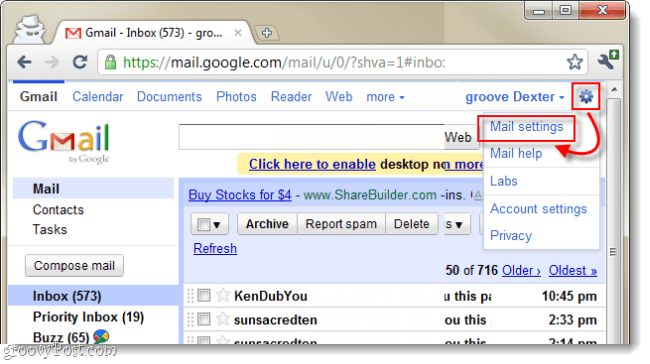
Корак 2
Кликните на тхе тхе Одсутан на менију са подешавањима и Проверавати метак за Онемогућите оффлине пошту за овај рачунар. Сада само морамо прилагодити која пошта се преузима.
- 2.б Изаберите колико недавних пошта желите да преузмете већина мапе. Режим Гмаил ван мреже пружа опцију коју ћемо видети у кораку 3 која ће вам омогућити да појединачно изаберете које ће се мапе у потпуности направити резервне копије. У примеру испод И Изабрано да бисте направили резервну копију поште која није старија од једне недеље. То је зато што већина моје поште постаје неважна након 1 недеље, али још увек постоји неколико директоријума за које бих желео да направим резервну копију целокупне историје.
Сада Кликните на Промена налепнице Подешавања.
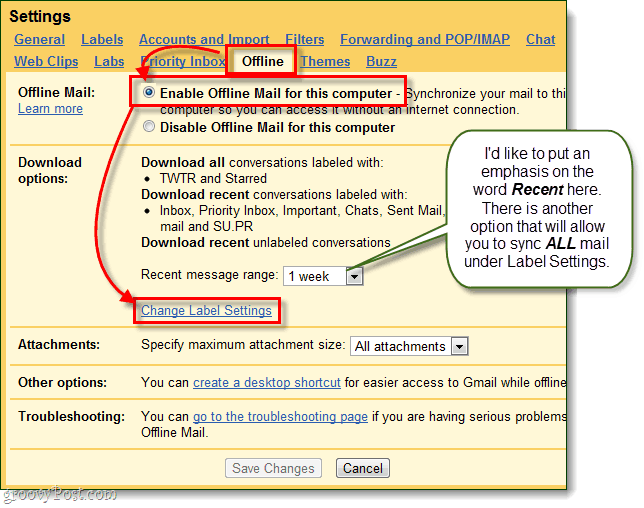
3. корак
Подешавања етикета сада би се требало проширити преко екрана. Овде можете прилагодити који маил желите да преузмете.
- Све - Преузмите целокупну историју поште за одређену фасциклу / налепницу са вашег Гмаил-а.
- 1 недеља - Ово ће бити оно временско ограничење које поставите Скорашњи у кораку 2.б, свака пошта старија од ове неће се преузимати.
- Ниједан - Ова мапа / налепница се уопште неће преузимати.
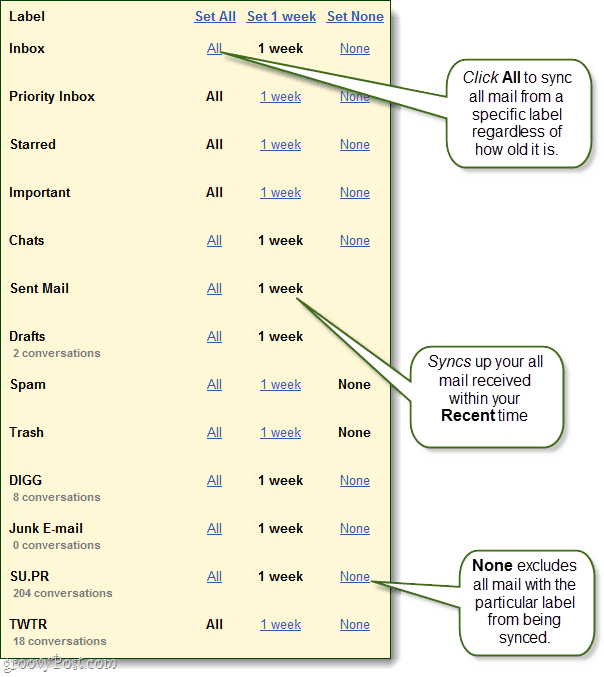
4. корак
Можете одредити максималне величине прилога, алиосим ако имате људе који вам шаљу 100мб + датотеке, то не би требало да представља проблем. Такође можете да креирате пречицу на радној површини која ће директно отворити вашу поштанску пошту, али све то чини гмаил.цом ваш веб прегледач.
Када завршите прилагођавање, Кликните на Сачувај промене, и већ смо скоро готови.
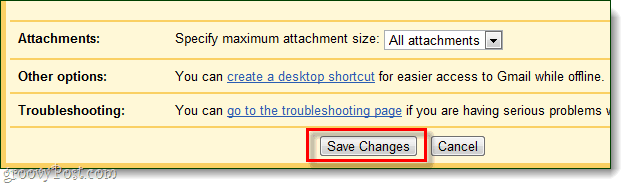
5. корак
Проћи ћете кроз низ упита. Кликните на Следећи
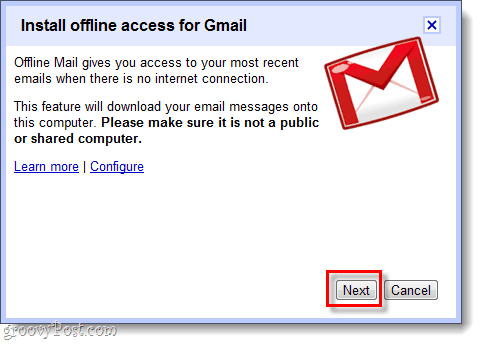
Кликните на Дозволи и да верујете Гмаил-у за приступ Гоогле Геарс-у.
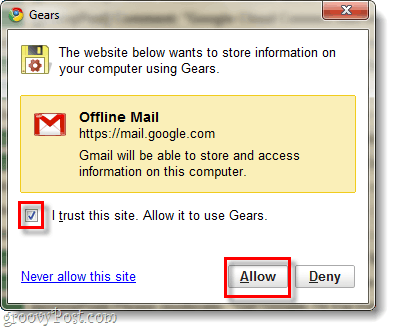
Изабери ако желите неке пречице, Кликните на ок.
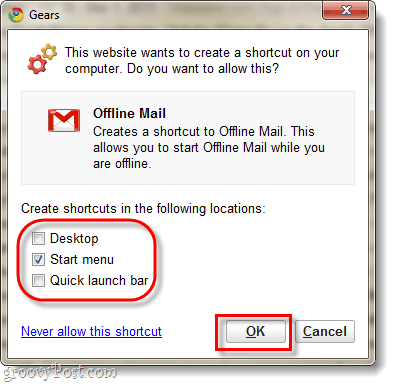
Чекати неколико минута да Гоогле заврши подешавање и преузме архиву е-поште. Количина времена од ове укупне количине вашег простора за складиштење који користите за е-пошту. Простор који се користи обично се могу видети на дну ваше Гмаил веб странице.
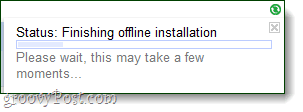
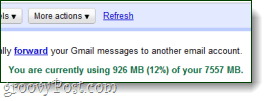
Готово!
Ваше Гмаил поруке е-поште сада треба да буду резервне копије ипреузето на ваш рачунар захваљујући Гоогле Геарс-у. Сада када вам је омогућен оффлине режим, можете да одаберете када желите да синхронизујете и преузимате е-пошту, а деактивирање је такође једноставно. Да бисте отворили опције „Ван мреже“, само Кликните на мала зелена квачица која се сада појављује у горњем десном углу вашег Гмаил прозора; испод вашег корисничког имена.
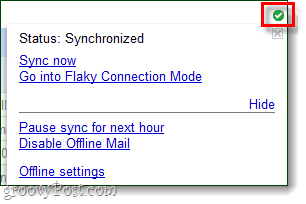
Направите сигурносну копију резервне копије
Ако желите да знате где Гоогле Геарс чува ваше Гмаил податке на вашем рачунару, локација је % УсерПрофиле% АппДатаЛоцалГооглеЦхромеУсер ДатаДефаултПлугин ДатаГоогле Геарс. Овде можете копирати своје mail.google.com директоријум да бисте направили копију, али проверите да није празна јер Геарс из неког разлога има тенденцију да направи неколико Гмаил мапа.
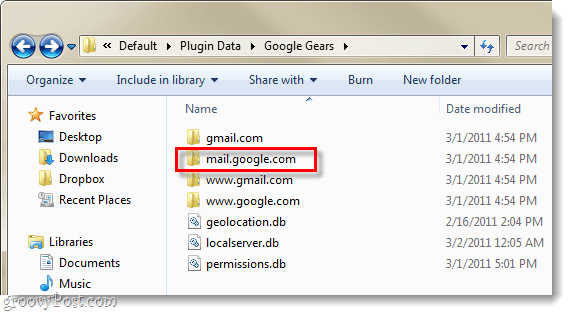










Оставите коментар